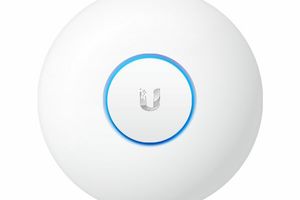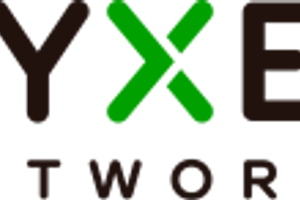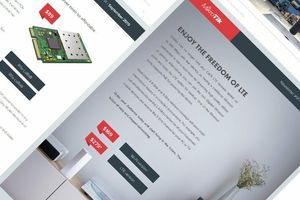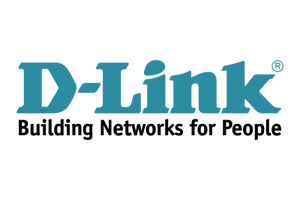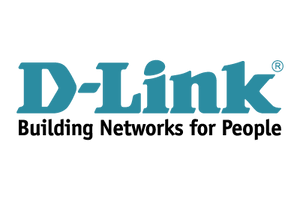Довольно часто наши клиенты отдают устройства Ubiquiti в ремонт по единственной причине - слетела прошивка. В этом случае может быть недоступен веб-интерфейс управления или устройство перестает отвечать на пинги. Однако восстановление прошивки вполне можно сделать самостоятельно (и обойтись без ремонта Ubiquiti), и в этой статье мы расскажем, как.
Также этот способ поможет, если вы несколько раз попытались обновить firmware устройства, но ничего не получилось.
Третья причина, по которой вам может потребоваться перепрошить Ubiquiti - это необходимость вернуть Compliance Test Ubnt, исчезнувший в устройствах airMax Ubiquiti, начиная с версии 5.5.8.
Порядок действий по восстановлению прошивки Ubiquiti во всех случаях примерно одинаков. Единственное, на чем нужно остановиться - это выбор правильной версии для возврата Compliance Test.
Прошивка Ubnt с Compliance Test
Здесь есть два варианта:
![]() Только для версий прошивок XM. Установить старую стабильную версию v 5.5.6 от производителя, в которой еще был Compliance Test.
Только для версий прошивок XM. Установить старую стабильную версию v 5.5.6 от производителя, в которой еще был Compliance Test.
На сайте Ubiquiti ссылки на архивные версии прошивок убрали, но они по-прежнему есть на серверах. Если знать, как называется файл, то можно его найти. Что мы и сделали по ссылке http://dl.ubnt.com/XM-v5.5.6.build17762.bin. Также файл прошивки xm 5.5.6 с Compliance Test доступен для закачки с нашего сайта по этой ссылке.
Обратите внимание, что эта версия подходит только для устройств с родной прошивкой XM (мы говорили об этом в прошлой статье).
![]() Для версий прошивок с XW и XM. Воспользоваться прошивками, в которые энтузиастами добавлен Compliance Test. Конечно, вы делаете это на свой страх и риск, но отзывы, в основном, положительные. "Пропатченные" прошивки Ubiquiti с Compliance Test выкладываются на различных форумах, например в этом топике: http://forum.nag.ru/forum/index.php?showtopic=89880&st=460.
Для версий прошивок с XW и XM. Воспользоваться прошивками, в которые энтузиастами добавлен Compliance Test. Конечно, вы делаете это на свой страх и риск, но отзывы, в основном, положительные. "Пропатченные" прошивки Ubiquiti с Compliance Test выкладываются на различных форумах, например в этом топике: http://forum.nag.ru/forum/index.php?showtopic=89880&st=460.
Восстановление Compliance Test на новых прошивках (5.6 и выше) - второй способ
UPD: Наши сервисные инженеры порекомендовали еще один, довольно простой способ восстановления Compliance Test на точках доступа Ubnt.
Возьмем для примера Nanostation m5 loco и восстановим работу с полным спектром частот, а не только с официально разрешенными для Украины. При входе на устройство мы видим, что выбора Compliance Test нет:

Сбрасываем точку к заводским настройкам и заходим на нее по SSH. Это можно сделать несколькими способами, мы обычно пользуемся программкой Putty.
В программе вводим IP-адрес устройства (по умолчанию это 192.168.1.20), выбираем порт и тип соединения:

В появившемся окне предупреждения нажимаем кнопку "Да":

Открывается консольное окно, в котором мы вводим пароль и логин для доступа на устройство (по умолчанию и логин, и пароль = ubnt).

Далее вводим в консоль две команды: enable_ct - для включения Compliance Test, и save - для сохранения изменений:

Заново входим на устройство обычным путем - через Web-интерфейс и видим, что теперь можно выбрать работу с Compliance Test:

В списках допустимых частот появились все:

Как восстановить прошивку Ubiquiti без ремонта
Для восстановления прошивки UBNT нам понадобится:
- Узкий и тонкий предмет (мы взяли скрепку).
- Устройство, которое будет перепрошиваться, и PoE к нему.
- 2 патчкорда (для соединения устройства с PoE и с компьютером).
- Утилита перепрошивки TFTP (скачать) .
- Файл прошивки. Если вам не требуется Compliance Test, просто качаете его с официального сайта производителя.
Мы взяли для эксперимента NanoBridge M5, решив сменить версию 5.5.8 на нем на старую 5.5.6 с Compliance Test. Вот прошивка устройства до восстановления:

В версии 5.5.8 нельзя выбрать Compliance Test, и настройки параметров будут ограничены разрешениями для вашей страны.
Порядок действий
1. Устройство Ubiquiti должно быть отключено от электросети.
2. Меняем параметры сетевого адаптера в компьютере для подключения NanoBridge M5:

3. Подготавливаем все для включения устройства в сеть:

4. Скрепкой нажимаем на кнопку Reset, и не отпуская Reset, включаем питание устройства. Это не так-то просто, как кажется :) Вот как изящно это делают в видео UBNT с PicoStation (нас интересует отрезок с 0:13 по 1:02).
5. Удерживаем Reset 8-15 секунд, до тех пор, пока диоды не начинают попеременно мигать, как в видео выше. Это означает, что устройство готово к перепрошивке. Убираем скрепку.
6. Проверяем, пингуется ли устройство (адрес по умолчанию 192.168.1.20). Если пинги не проходят, повторяем все заново, начиная с пункта 1.

7. Запускаем утилиту TFTP. В поле Server прописываем адрес нашего устройства и выбираем файл прошивки для установки:

Жмем кнопку Upgrade.
8. Не выключаем питание во время прошивки! На устройстве во время процесса попеременно мигают светодиоды. После окончания прошивки мигание прекращается, а утилита пишет в нижнем поле об успешном апгрейде:

9. Проверяем, что получилось. Заходим на веб-интерфейс устройства:

Как видим, в поле выбора страны опять можно выбрать Compliance Test.
Версия прошивки Ubnt (поменялась на 5.5.6):

Вкладка Wireless (в строке Country - выбранный нами Compliance Test):